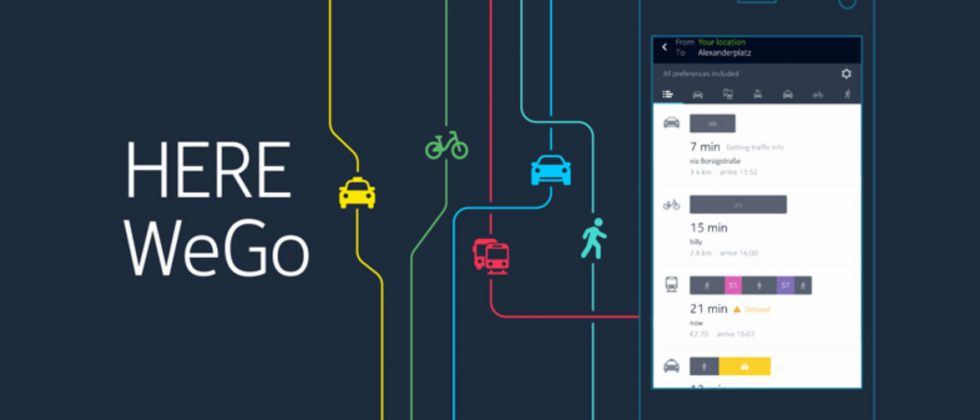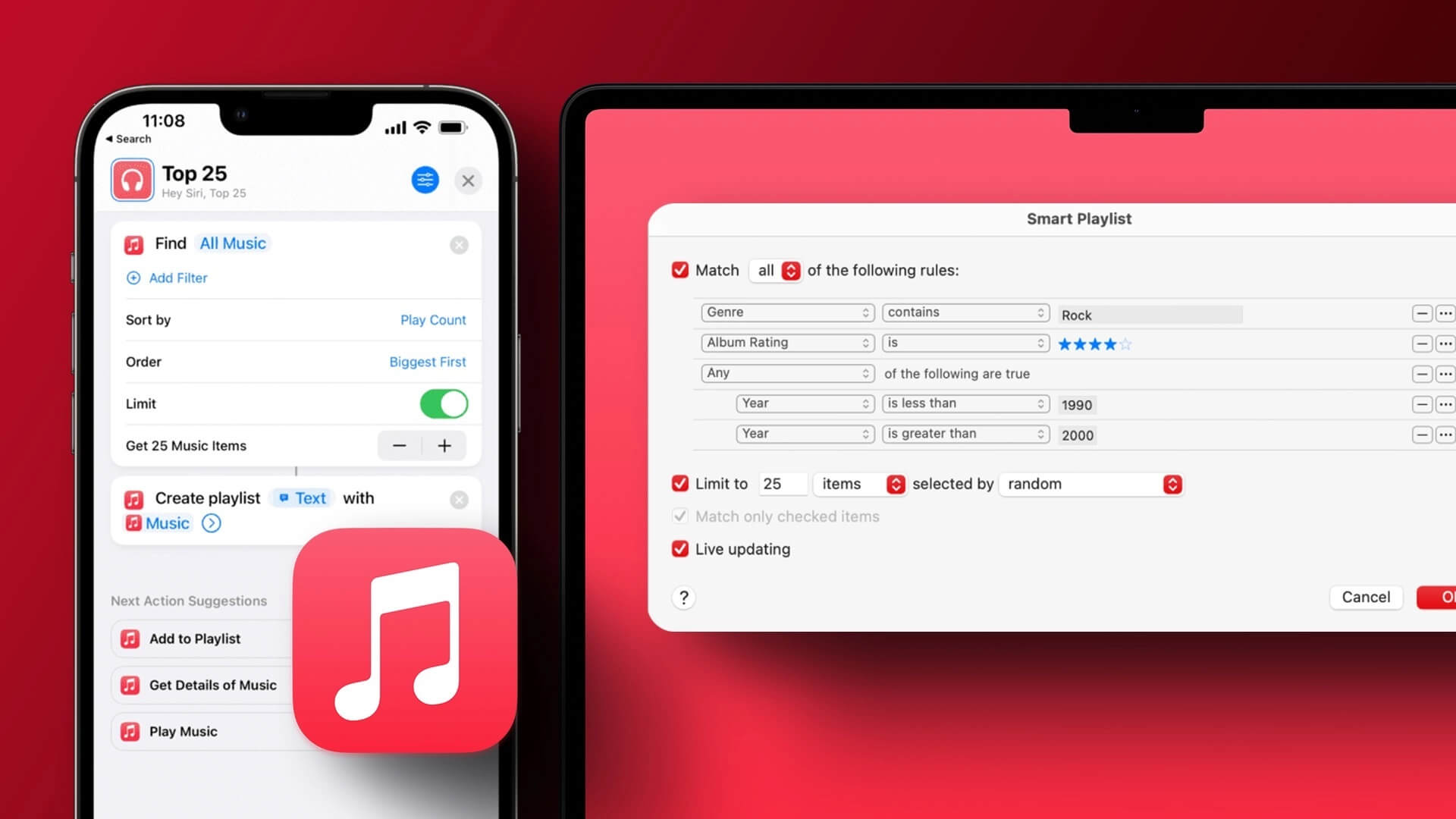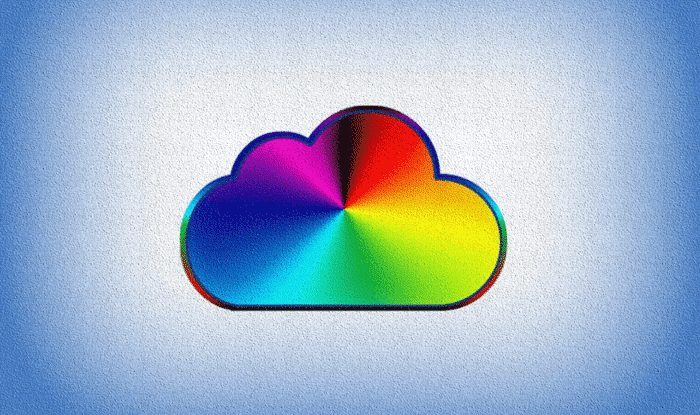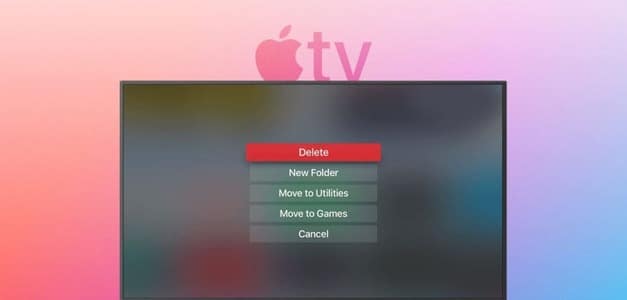FaceTime a reçu l'une de ses plus grandes fonctionnalités améliorées dans iOS 15 et iPadOS 15. Apple n'a pas travaillé sur la fiabilité de FaceTime. Vous pouvez rencontrer un état de connexion FaceTime lors de la création d'un appel. Lisez la suite pour savoir comment réparer FaceTime qui ne se connecte pas sur iPhone.
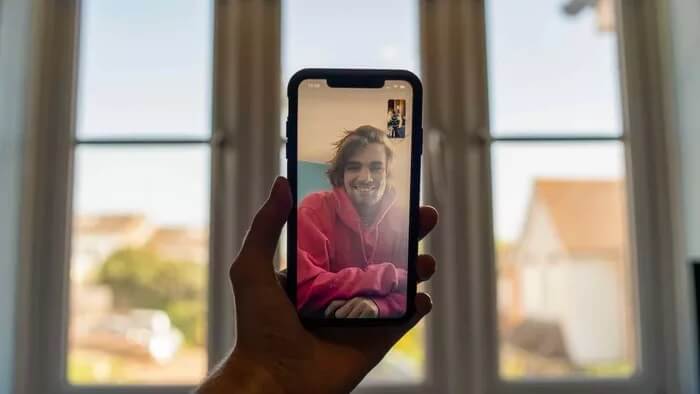
Vous pouvez désormais créer un lien d'appel FaceTime, partager un écran avec FaceTime, écouter de la musique et regarder des émissions de télévision avec SharePlay, et vos amis Android ou Windows peuvent également rejoindre l'appel FaceTime. Toutes ces fonctionnalités ne valent rien si vous ne pouvez pas vous connecter à l'appel FaceTime en premier lieu. Résolvons-le.
1. Connectez-vous au WI-FI
FaceTime nécessite une connexion Internet haut débit pour un appel vidéo sans faille. Si vous êtes sur un réseau mobile lent, il est temps de le connecter à un réseau Wi-Fi haut débit.
Balayez vers le bas depuis le coin supérieur droit et révélez le Centre de contrôle. Activez le Wi-Fi et connectez-vous avec une fréquence Wi-Fi 5 GHz sur iPhone.
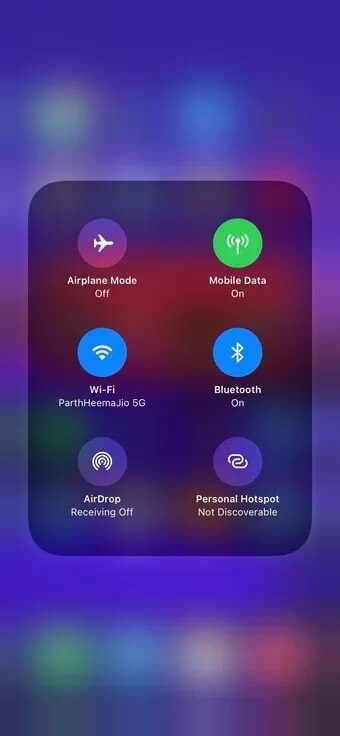
Avant de créer un appel FaceTime, vous devez utiliser l'application Speedtest et vérifier la vitesse d'Internet sur votre téléphone.
2. Activer Facetime
La dernière mise à jour iOS vous a-t-elle déconnecté FaceTime sur iPhone? Dans ce cas, vous ne pourrez pas accéder à la page d'accueil FaceTime sur l'iPhone. Vous devez activer FaceTime dans le menu des paramètres.
Étape 1: Ouvrez l'application Paramètres sur iPhone.
Étape 2: Faites défiler jusqu'au menu FaceTime.
Étape 3: Ouvrez FaceTime et activez FaceTime dans le menu suivant.
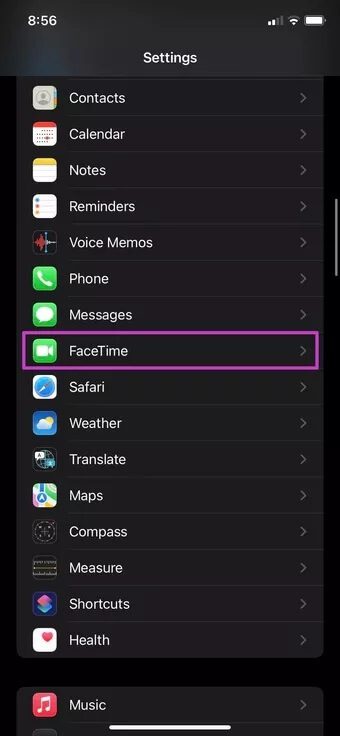
Vous pouvez également ouvrir FaceTime et cliquer sur Continuer à partir de la page de démarrage. L'option activera automatiquement la bascule FaceTime.
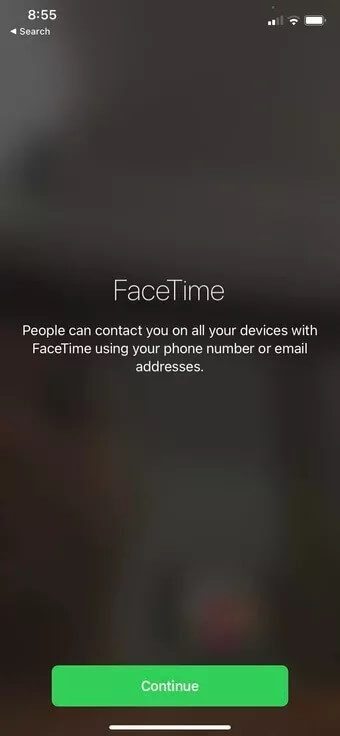
Lorsque la bascule FaceTime est désactivée, vous ne pourrez pas non plus recevoir d'appels d'iPhone vers Mac.
3. Vérifiez qui appelle
Avez-vous récemment Modifier l'identifiant de messagerie D'Apple sur iPhone ? Vous devez apporter des modifications à FaceTime. Suivez les étapes suivantes.
Étape 1: Ouvrez les paramètres de l'iPhone et accédez à FaceTime.
Étape 2: Dans la section Caller ID, sélectionnez votre nouvel identifiant Apple.
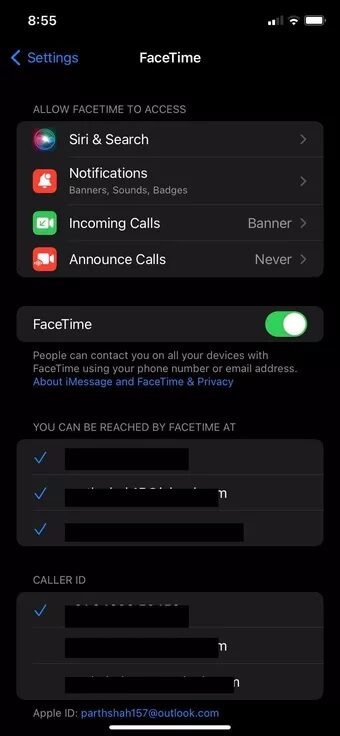
Désormais, vous n'obtiendrez plus d'erreur d'appel FaceTime car l'iPhone utilise le nouvel identifiant de messagerie Apple.
4. Vérifiez la page d'état du système Apple
FaceTime ne se connecte pas sur iPhone peut être dû au serveur Apple. Si les serveurs Apple sont en vacances, vous ne pourrez pas créer d'appel FaceTime sur l'iPhone. Quelle que soit l'astuce que vous essayez, vous ne pourrez pas vous connecter à l'appel FaceTime.
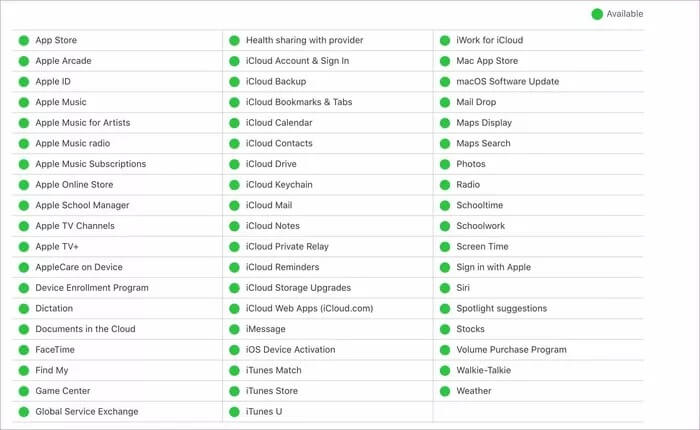
Vous pouvez aller sur la page État du système Apple et vérifiez le statut FaceTime. S'il y a un indicateur vert à côté de FaceTime, cela signifie qu'il fonctionne comme prévu, si les choses tournent mal, vous remarquerez un indicateur rouge.
Vous n'avez pas d'autre choix que d'attendre qu'Apple résolve le problème.
5. Désactivez le mode de données faibles
Le mode de données faibles permet de réduire l'utilisation des données mobiles. Lorsque le commutateur est activé pour le réseau mobile, iOS réduira l'utilisation des données sur l'iPhone. Cette pratique peut entraîner des problèmes d'appel FaceTime sur iPhone. Vous devez désactiver le mode de données faibles pour votre forfait de données. Voici comment.
Étape 1: Ouvrez l'application Paramètres sur iPhone.
Étape 2: Accédez au menu des données mobiles.
Étape 3: Sélectionnez le mode de données.
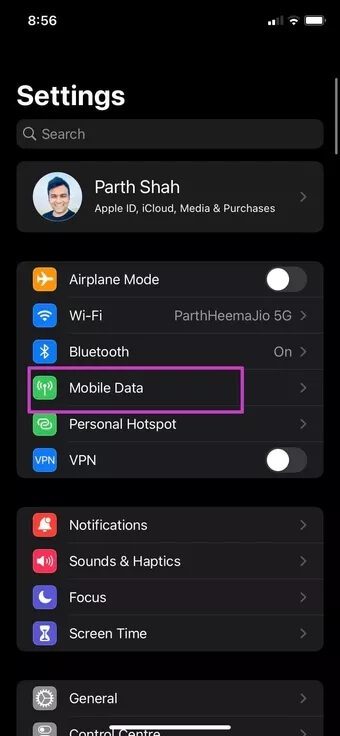
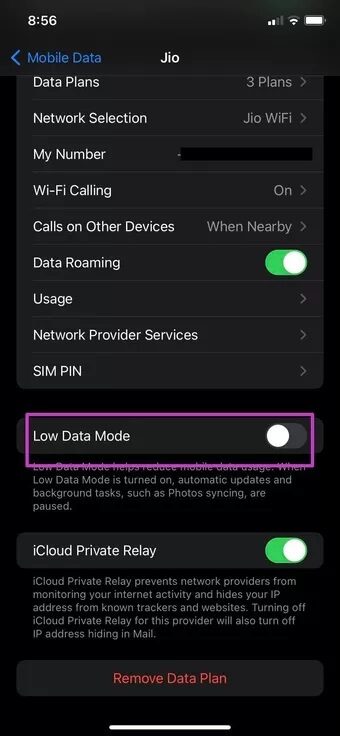
Étape 4: Désactivez le mode Low Data dans le menu suivant.
6. Réinitialiser les paramètres réseau
Cette astuce peut vous aider à résoudre le problème d'appel FaceTime sur iPhone. Vous pouvez réinitialiser les paramètres réseau sur votre iPhone et essayer à nouveau de créer un appel FaceTime.
Étape 1: Accédez à l'application Paramètres sur l'iPhone.
Étape 2: Faites défiler jusqu'à la liste générale.
Étape 3: Appuyez sur Transférer ou Réinitialiser l'iPhone.
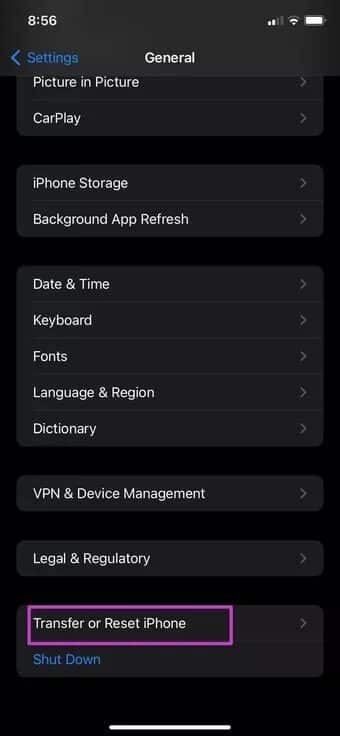
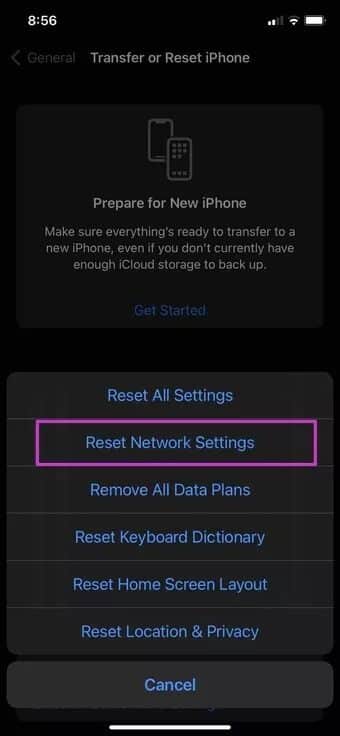
Étape 4: Sélectionnez Réinitialiser et cliquez sur Réinitialiser les paramètres réseau dans le menu contextuel.
Ouvrez FaceTime et appuyez sur le bouton Nouveau FaceTime en haut.
7. Mise à jour IOS
FaceTime fait partie du package de mise à jour iOS. Apple FaceTime n'est pas distribué depuis l'App Store. La société améliore le service avec les mises à jour iOS sur iPhone.
Ouvrez l'application Paramètres et accédez au menu Général. Sélectionnez Mise à jour logicielle et installez le dernier système d'exploitation sur l'iPhone.
8. Essayez les remplacements de visage
Si FaceTime est déjà désactivé, vous devez essayer les alternatives. Et les concurrents FaceTime de l'App Store ne manquent pas.
Certaines mentions notables incluent les appels vidéo WhatsApp, Zoom et . Skype et Microsoft Teams et Google Duo. Bref, vous n'aurez pas de mal à contacter vos proches via un appel vidéo.
Configurer les appels de visage sur IPHONE
Même avec des dizaines de concurrents, vous ne pouvez pas vous tromper avec FaceTime sur iPhone. Surtout après iOS 15, vous avez plus de raisons que jamais d'utiliser FaceTime sur iPhone. Ne pas avoir FaceTime sur iPhone peut vous laisser perplexe. Les étapes ci-dessus vous aideront à corriger FaceTime qui ne se connecte pas sur iPhone.